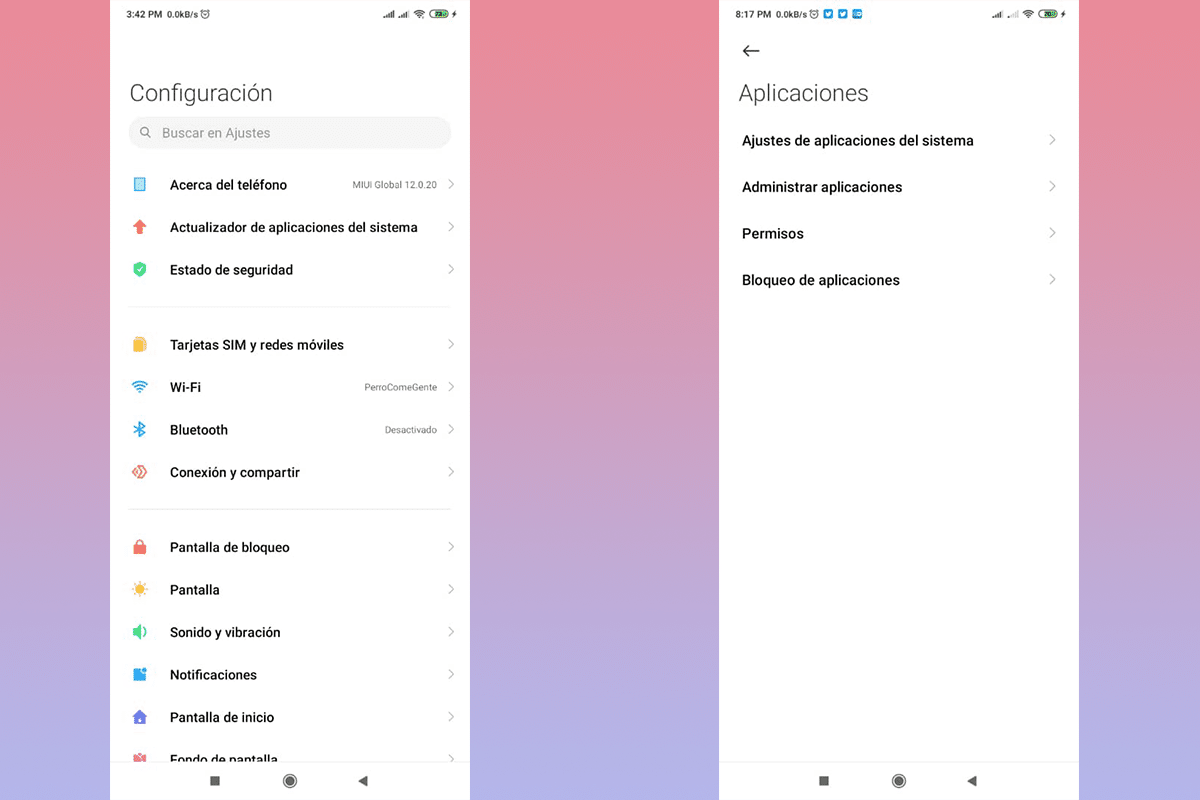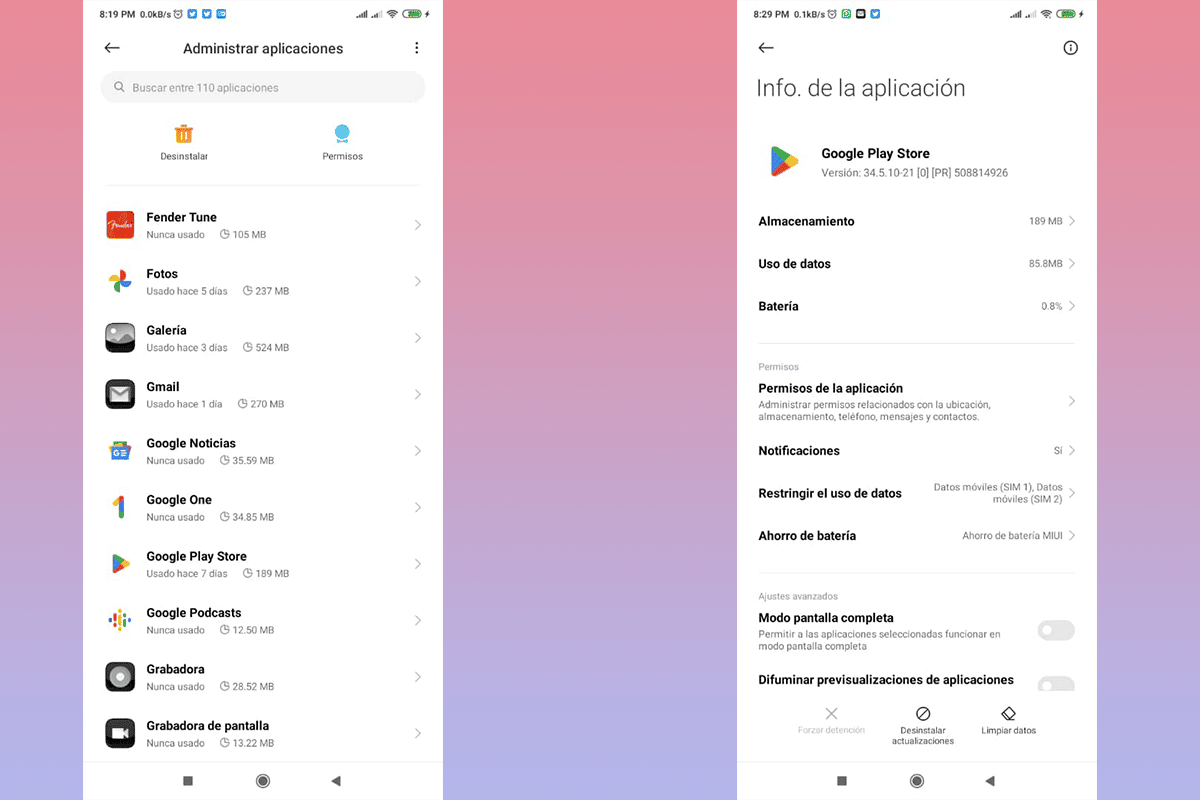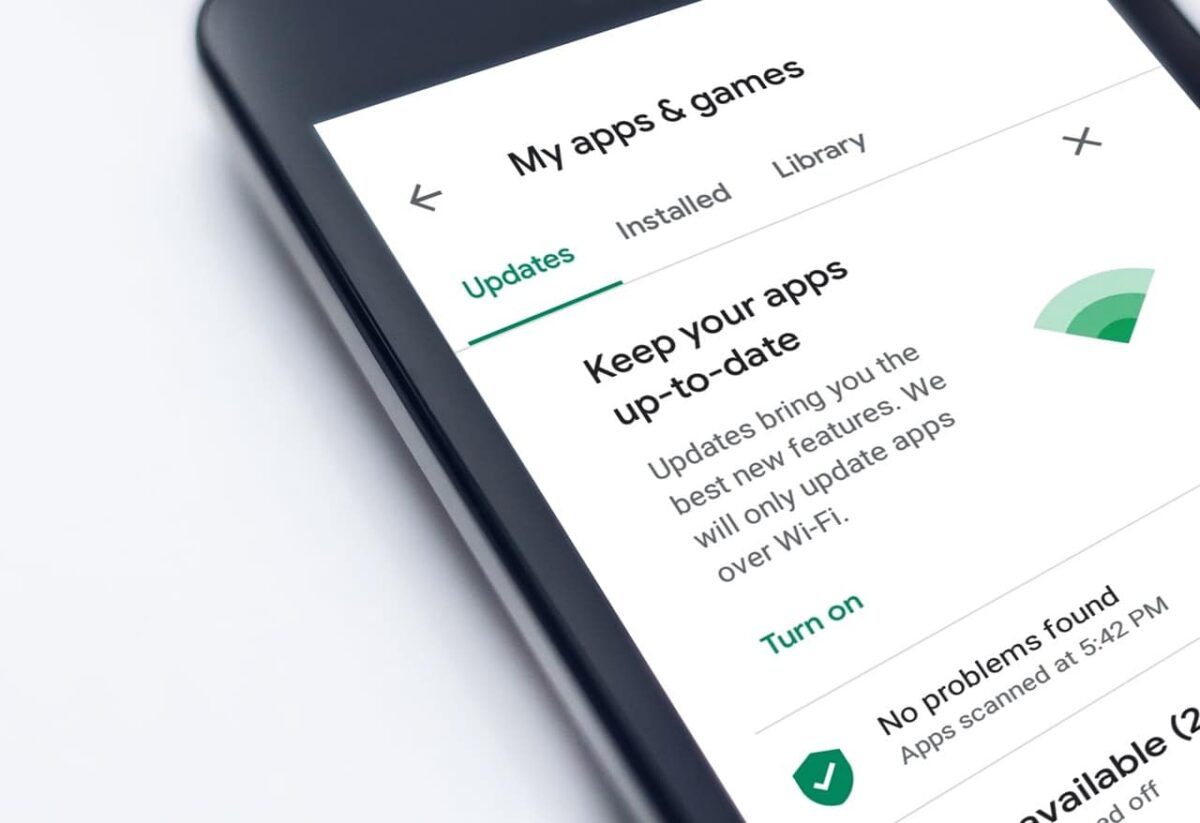Kako ponovno instalirati nakon uklonite google play trgovinu, pitanje je praktički iznuđeno i stresno. U ovom članku ćemo vam pomoći da znate kako postupiti u tom pogledu, nemojte paničariti.
Rezultati trgovine Google Play jedan od stupova u Android uređaju, budući da je to službena trgovina, odatle sigurno preuzimamo i instaliramo aplikacije. Ova aplikacija za upravljanje vašim aplikacijama unaprijed je instalirana na vašem mobilnom telefonu i kada se konfigurira, ažurira se i daje vam pristup svom sadržaju.
Nedostatak ove aplikacije može biti prava katastrofa, ne samo zato što ne možete ažurirati druge aplikacije, već i zato što nestabilnost koja može generirati vaš mobitel. Ovo je jedan od nekoliko razloga zašto biste trebali riješiti problem Google Playa što je prije moguće.
No, što bi se dogodilo da ga nemamo na mobitelu, odgovor je puno jednostavniji nego što mislite. Došlo je vrijeme da saznamo kako ponovno instalirati nakon uklanjanja Google Play trgovine na našem Android uređaju.
Slučajevi koji onemogućuju pronalaženje trgovine Google Play

Mogu postojati različite situacije koje će nas spriječiti da vidimo ili uđemo u Google Play na našem Android uređaju, Neće uvijek biti poseban slučaj kada je trgovina Google Play uklonjena. Ovdje navodimo situacije u kojima se to može dogoditi i kako to brzo i jednostavno riješiti.
Aplikacija je onemogućena

Mnogo puta, igrajući se s konfiguracijskim opcijama mobilnog telefona ili čak zbog rijetkih grešaka koje su se dogodile, neke aplikacije mogu biti onemogućene. Pritom isto ostaje instaliran na uređaju bez bitnih promjena u konfiguraciji, ali ga ne možemo vidjeti niti otvoriti.
Ova mjera je idealna za slučajeve kada smatramo da aplikacija koju ne možemo ukloniti više nije sigurna ili jednostavno želimo da ne radi stalno. ne brini, Reći ću vam kako znati je li onemogućen i najbrži način da se ovaj slučaj preokrene. Koraci koje treba slijediti su sljedeći:
- Unesite konfiguraciju ili opciju postavki vašeg mobilnog telefona. Ne zaboravite da postoji nekoliko načina za to.
- Morate se kretati kroz opcije dok ne pronađete "aplikacije”. Pritisnite na njega.
- Kasnije ćete odabrati "Upravljanje aplikacijama".
- Na sljedećem ekranu možete vidjeti sve aplikacije instalirane na vašem mobitelu. Ovdje morate pretražiti uz pomoć svitka aplikaciju koja nas zanima, Google Play Store.
- Ako je aplikacija onemogućena, na dnu ekrana imat ćemo opciju “omogućiti".
- Kliknite na ovu opciju i aplikacija se mora ponovno aktivirati.
Važno je da kada je ovo omogućeno, moramo ga ažurirati, to će se dogoditi automatski prilikom spajanja na Wi-Fi mrežu. Za buduće prilike imajte na umu važnost poznavanja izbornika dostupnih opcija.
Ažuriranja su deinstalirana
Ovaj slučaj ima neke sličnosti s prošlošću, kada je greškom je aplikacija onemogućena. Kako se to događa teško je reći, ali često je rezultat igranja s opcijama za koje ne znamo ili u najgorem slučaju grešaka u sustavu. Zapravo, u ovom trenutku nije bitan razlog, već rješenje.
Ovisno o verziji vašeg operativnog sustava, na različite načine možemo vizualizirati postojanje ovog problema. U starim verzijama nećete pronaći Google Play Store, ali Market ili Android Market.
U slučaju da se Google Play Store i dalje pojavljuje, moramo slijediti korake u nastavku kako bismo vidjeli ovisi li problem o problemima s ažuriranjima.
- Unesite postavke ili konfiguraciju svog mobilnog telefona.
- Pronađite i unesite opciju “aplikacije".
- Unesi "Upravljanje aplikacijama".
- Pronađite Google Play Store i kliknite na njega.
- U donjoj traci, 3 gumba bit će deaktivirana, što znači da nema ažuriranih podataka.
Sada kada ste se sami uvjerili da su vaša ažuriranja uklonjena, vrijeme je da ponudite rješenje, naravno vrlo jednostavno. Nema potrebe za teškim istraživanjem ili ponovnim instaliranjem operativnog sustava, samo morate spojiti svoje računalo na mrežu s pristupom internetu, po mogućnosti WiFi. Aplikacija će se automatski ažurirati i moći ćete koristiti Google Play Store kao i obično.
Uklonjen Google Play Store
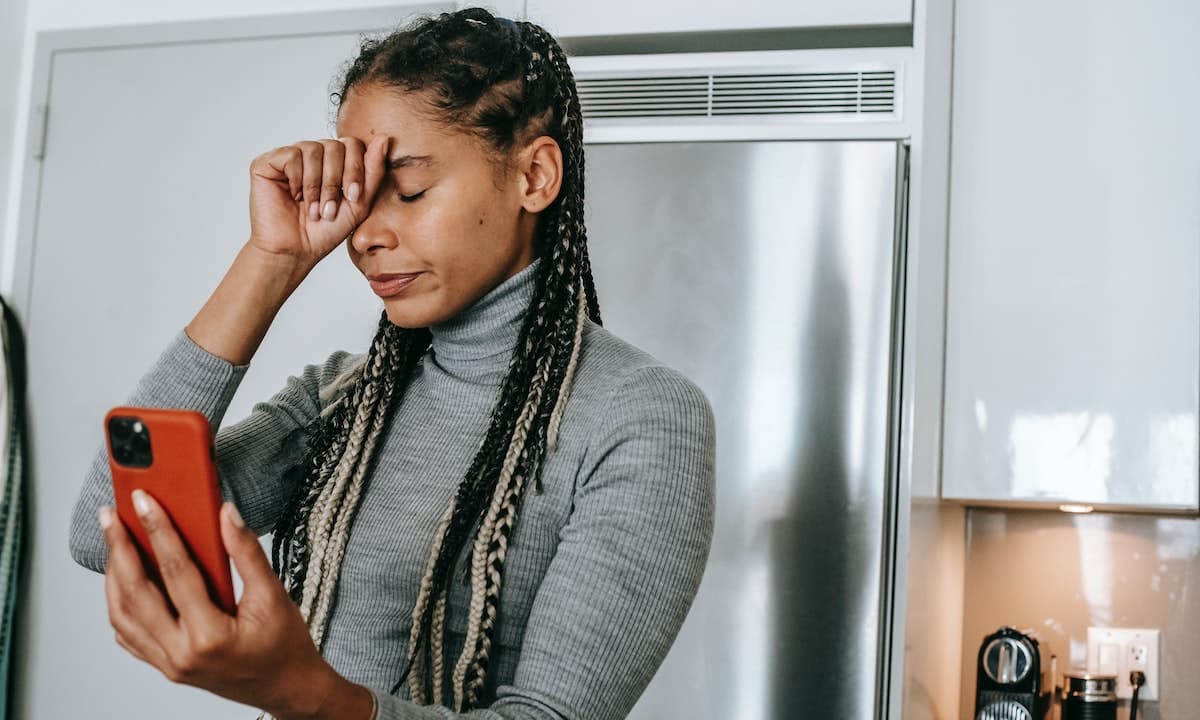
Ako ste došli do ove opcije, onda se dogodilo ono čega ste se najviše bojali, Google Play Store je uklonjen s vašeg mobilnog uređaja. Nemate ovu aplikaciju, može uzrokovati sukobe u vašim drugim aplikacijama, što će postati nestabilnost sustava.
Rješenje ovog problema, unatoč činjenici da se čini kao glavobolja, prilično je jednostavno i ne zahtijeva veliko znanje o operativnim sustavima. Da biste pozitivno odgovorili na problem, morate uzeti u obzir APK-ove.
APK je u osnovi instalacijska datoteka za Android koja omogućuje, nakon preuzimanja, generiranje prethodno razvijene aplikacije. Važno je da prije nastavka, ne pokušavajte instalirati sve vrste APK datoteka na svom mobitelu, budite svjesni zlonamjernih skripti koje mogu ugroziti vašu privatnost i sigurnost vaših podataka.
Postoji web mjesto koje radi kao spremište APK-ova, koje postavljaju drugi korisnici koji imaju pristup tim datotekama.
Da biste započeli preuzimanje, morate otići na apk ogledalo a u tražilicu napišite Google Play Store. kad ga nađeš, preuzmite i instalirajte na svoj mobitel.

Važno je da date potrebne dozvole za instalaciju, zapamtite da nemate sigurnost službene trgovine. Nije važno ako verzija nije najnovija, imajte na umu da vaš mobitel, kada se povezujete na internet, izvršit će ažuriranja na čekanju, uključujući onaj u ovoj aplikaciji.
Nadam se da vam je ovih nekoliko redaka dalo malo mira u slučaju da je Google Play Store na vašem pametnom telefonu doista uklonjen. Kao što vidite, sve ima rješenje, samo su neki malo složeniji od drugih.
Znam da ćete mi pročitati još jedan novi članak. Ako imate pitanja ili prijedloga, možete ih poslati kroz komentare i tako ažurirati ovu bilješku.